 تعذر المتابعة بعد ظهور شاشة توصيل الطابعة/توصيل الكبل
تعذر المتابعة بعد ظهور شاشة توصيل الطابعة/توصيل الكبل

إذا لم تتمكن من المتابعة بعد ظهور شاشة توصيل الطابعة (Printer Connection) أو شاشة توصيل الكبل (Connect Cable)، فتحقق مما يلي.
-
الفحص رقم 1 تأكد من توصيل كبل USB بإحكام في الطابعة وجهاز الكمبيوتر.
قم بتوصيل الطابعة بجهاز الكمبيوتر باستخدام كبل USB كما هو موضح أدناه. يوجد منفذ USB في الجزء الخلفي من الطابعة.
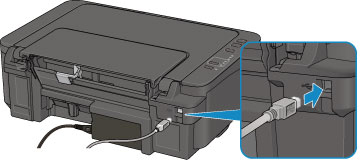
تحقق من العناصر الواردة أدناه فقط في حالة عدم إمكانية المتابعة بعد ظهور شاشة توصيل الطابعة (Printer Connection).
-
الفحص رقم 2 اتبع الإجراء الوارد أدناه لتوصيل الطابعة بجهاز الكمبيوتر مرةً أخرى.
 هام
هام-
بالنسبة لنظام التشغيل Mac OS، تأكد من وجود رمز القفل في الجزء السفلي الأيسر من شاشة الطابعات والماسحات الضوئية (Printers & Scanners) (شاشة الطباعة والمسح الضوئي (Print & Scan) في نظام التشغيل Mac OS X v10.8).
إذا تم عرض الرمز
 (مقفل)، فانقر فوق الرمز لإلغاء القفل. (يلزم توفر اسم المسؤول وكلمة المرور الخاصة به لإلغاء القفل.)
(مقفل)، فانقر فوق الرمز لإلغاء القفل. (يلزم توفر اسم المسؤول وكلمة المرور الخاصة به لإلغاء القفل.)
-
قم بإيقاف تشغيل الطابعة.
-
قم بفصل كبل USB من الطابعة وجهاز الكمبيوتر، وأعد توصيله مرةً أخرى.
-
قم بتشغيل الطابعة.
-
-
الفحص رقم 3 إذا تعذر عليك حل المشكلة، فاتبع الإجراء الوارد أدناه لإعادة تثبيت MP Drivers.
-
بالنسبة لنظام التشغيل Windows:
-
انقر فوق إلغاء (Cancel).
-
في حالة ظهور الشاشة فشل التثبيت (Installation Failure):
-
انقر فوق البدء من جديد (Start Over).
-
انقر فوق إنهاء (Exit) من شاشة بدء الإعداد (Start Setup)، ثم قم بإنهاء الإعداد.
-
-
في حالة ظهور الشاشة فشل التوصيل. (Connection failed.):
-
انقر فوق التالي (Next).
-
انقر فوق التالي (Next) في الشاشة المعروضة.
-
اضغط على الرجوع لأعلى (Back to Top) في شاشة اختيار الطابعة (Select Printer).
-
انقر فوق إنهاء (Exit) من شاشة بدء الإعداد (Start Setup)، ثم قم بإنهاء الإعداد.
-
-
قم بإيقاف تشغيل الطابعة.
-
قم بإعادة تشغيل جهاز الكمبيوتر.
-
تأكد من عدم وجود أية برامج تطبيقية قيد التشغيل.
-
قم بإعادة الإعداد وفقًا للإرشادات المتوفرة على موقع الويب الخاص بشركة Canon.
 ملاحظة
ملاحظة- يمكنك استخدام القرص المضغوط الخاص بالإعداد لإعادة الإعداد.
-
-
بالنسبة لنظام التشغيل Mac OS:
-
انقر فوق التالي (Next).
-
إذا ظهرت الشاشة فشل التثبيت (Installation Failure)، فانقر فوق إنهاء (Exit) على الشاشة المعروضة وقم بإنهاء الإعداد.
-
في حالة ظهور الشاشة فشل التوصيل. (Connection failed.):
-
انقر فوق التالي (Next).
-
انقر فوق التالي (Next) في الشاشة المعروضة.
-
اضغط على الرجوع لأعلى (Back to Top) في شاشة اختيار الطابعة (Select Printer).
-
انقر فوق إنهاء (Exit) من شاشة بدء الإعداد (Start Setup)، ثم قم بإنهاء الإعداد.
-
-
قم بإيقاف تشغيل الطابعة.
-
قم بإعادة تشغيل جهاز الكمبيوتر.
-
تأكد من عدم وجود أية برامج تطبيقية قيد التشغيل.
-
قم بإعادة الإعداد وفقًا للإرشادات المتوفرة على موقع الويب الخاص بشركة Canon.
-
-

